Windows10系统word中的图片怎么导出的方法
时间:2021-08-17 10:03:50来源:装机助理重装系统www.zhuangjizhuli.com作者:由管理员整理分享
一般操作Windows系统中word可以说是耳熟能详的一款高人气办公软件,几乎每一个办公室工作人员的电脑上都会下载Word软件。Word的许多功能都是量身定做的,完美契合用户的使用需求,但在使用过程中难免会遇到一些问题,这不近日就有Windows10系统用户来反应,在使用电脑时怎么把Word中的图片导出呢?对于这个问题该如何把Word图片导出呢?对此下面小编就来介绍一下电脑Word图片导出的方法吧。
1、首先,在双击文档打开,在选择文件/另存为;
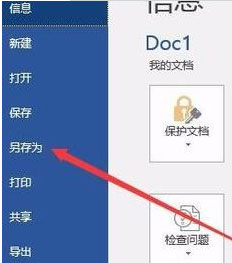
2、然后,在鼠标选择右边的浏览,在点击确定文档的具体保存路径;
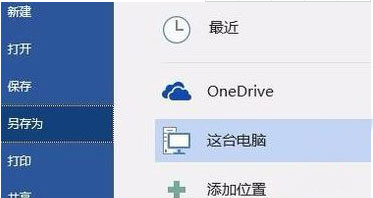
3、此时在另存为界面,在鼠标选择保存类型,再单击网页选项;
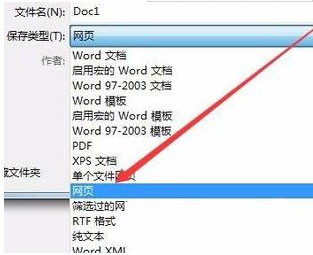
4、在这个界面,在鼠标选择工具再点击Web选项;
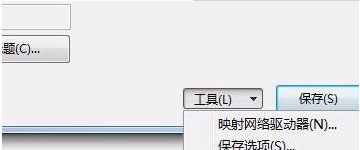
5、在鼠标勾选允许将PNG作为图形格式选项;
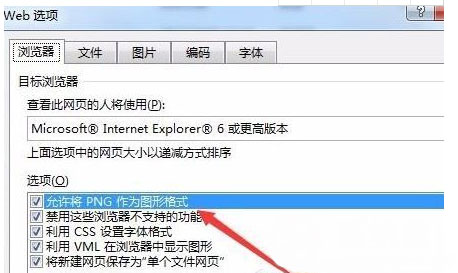
6、在鼠标选择保存,打开刚刚保存的文件路径就能看到两个同名的文件夹;
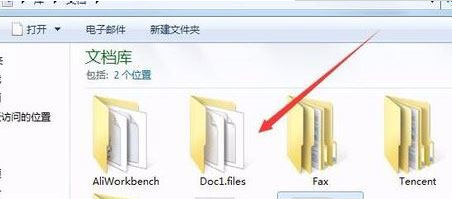
7、最后再双击打开同名文件夹即可,Word的图片就保存在这里。
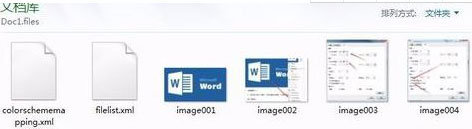
以上就是有关于电脑Word图片导出的方法就介绍到这了,如果以后用户也遇到这样的问题,不妨按照教程去解决操作吧,希望这个教程对大家有所帮助。
1、首先,在双击文档打开,在选择文件/另存为;
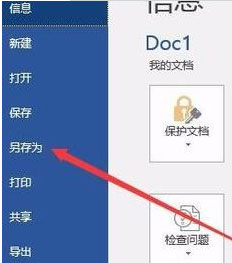
2、然后,在鼠标选择右边的浏览,在点击确定文档的具体保存路径;
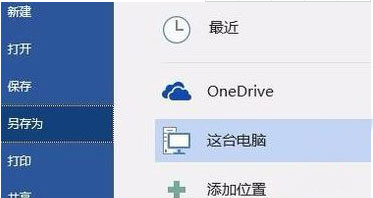
3、此时在另存为界面,在鼠标选择保存类型,再单击网页选项;
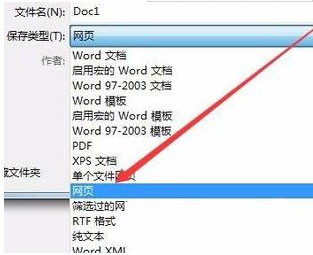
4、在这个界面,在鼠标选择工具再点击Web选项;
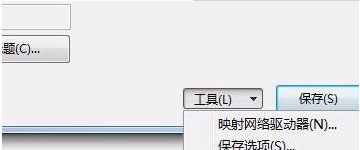
5、在鼠标勾选允许将PNG作为图形格式选项;
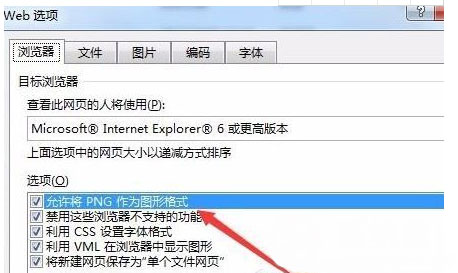
6、在鼠标选择保存,打开刚刚保存的文件路径就能看到两个同名的文件夹;
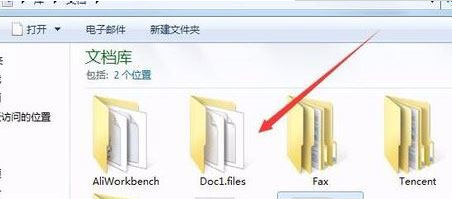
7、最后再双击打开同名文件夹即可,Word的图片就保存在这里。
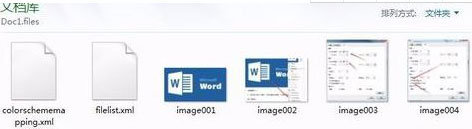
以上就是有关于电脑Word图片导出的方法就介绍到这了,如果以后用户也遇到这样的问题,不妨按照教程去解决操作吧,希望这个教程对大家有所帮助。
分享到:
